|
特定のユーザーに対し、利用できる時間帯を制限することができます。
例えば「深夜インターネットばかりしている子供のログイン時間を制限する」「○時以降は残業できないようログイン時間を制限する」などが可能です。
※「保護者による制限」による方法ですのでドメイン環境では設定できません。(ドメイン環境の場合はこちら)
 |
PCを利用できる時間帯を制限する
夜23:00〜朝8:00までは利用できないように設定してみましょう。
|
-
「コントロールパネル」−「ユーザーアカウントと家族のための安全設定」にある「保護者による制限の設定」をクリック
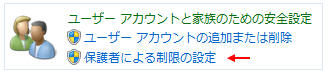
(または「コントロールパネル」−「ユーザーアカウント」ー「別のアカウントの管理」−「保護者による制限の設定」)
-
制限をかけるユーザーのアイコンをクリック
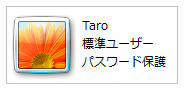
-
保護者による制限で「有効、現在の設定を強制します」をONにし「時間制限」をクリック
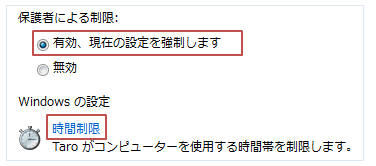
-
利用を禁止する時間帯のマス目をドラッグする(禁止時間は青く塗りつぶされます)

★ 禁止 → 許可に戻すには青いマス目をもう1度クリック(又はドラッグ)します。
-
「OK」−「OK」をクリック
→ 以上で、ユーザーは禁止時間にPCを利用することはできません。
◆◇◆
補足 ◆◇◆
-
禁止時間帯にログインしようとするとエラーメッセージが表示されログインできません。また、既にPCを利用していた場合は、禁止時間になると自動的にロックされます。
-
この設定を行うには管理者権限(administrator)を持っている必要があります。
-
管理されるユーザーは標準ユーザー権限(Usersグループ)である必要があります。(自分で設定を変更できないように)
|
